Sist oppdatert den
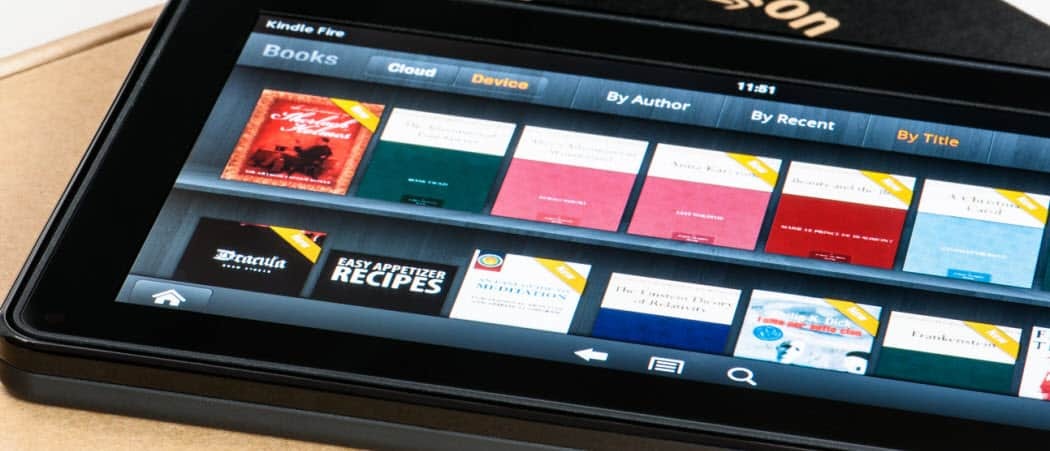
Som med alle nettbrett laster du ned en app som tenker at du vil bruke den mye. Uunngåelig glemmer du det eller finner på noe bedre. Du trenger ikke ha en haug med apper på Kindle Fire-sløsingsområdet. Her er to forskjellige måter å slette dem.
Som med alle nettbrett laster du ned en app som tenker at du vil bruke den mye. Uunngåelig glemmer du det eller finner på noe bedre. Du trenger ikke ha en haug med apper på Kindle Fire-sløsingsområdet. Her er to forskjellige måter å slette dem.
Merk: Du kan ikke avinstallere appene som IMDB og Facebook som fulgte forhåndsinstallert med Kindle Fire, med mindre du roter enheten.
Avinstaller Kindle Fire Apps på den enkle måten
Trykk på Apps fra startskjermen.
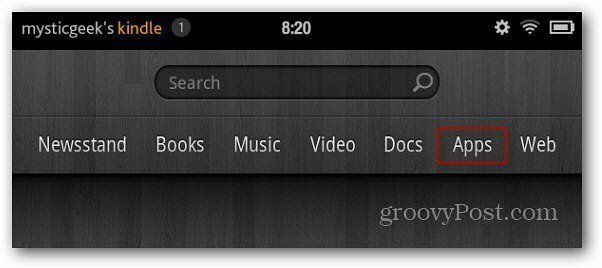
På neste skjermbilde trykker du på Enhetsknappen.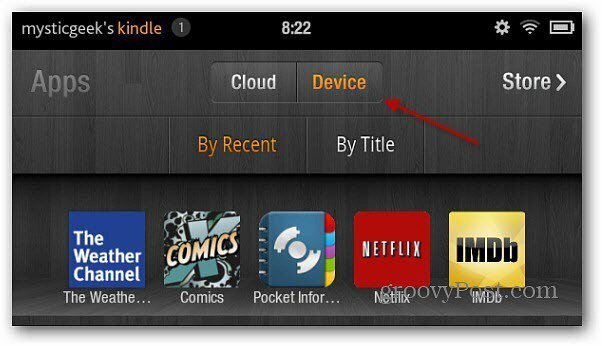
Samlingen av apper som er installert på Kindle Fire, vises. Trykk og hold på et appikon til du ser at menyen kommer opp. Trykk på Fjern fra enheten.
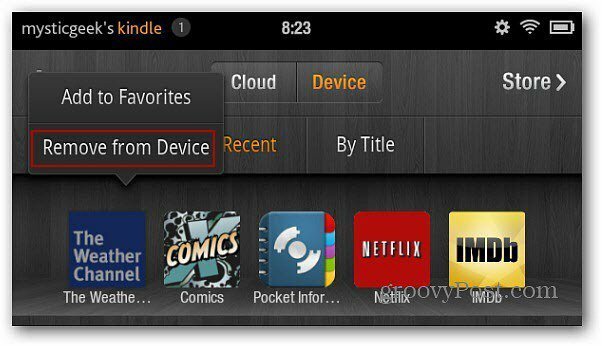
En ny skjerm kommer opp og ber deg om å bekrefte avinstalleringen. Klikk OK nederst på skjermen.
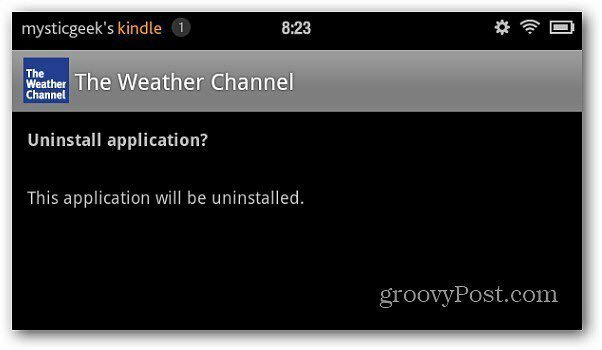
Etter at appen er avinstallert, klikker du på OK nederst på skjermen.
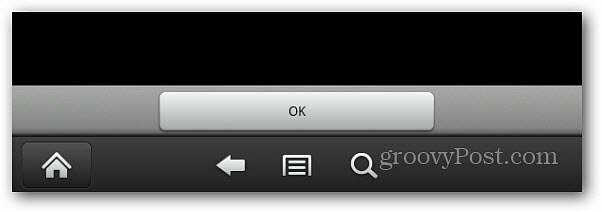
Hvis du har lagt det til i favorittene dine for noen apper, kan du kvitte deg med ikonet innen fjerne den fra startskjermen.
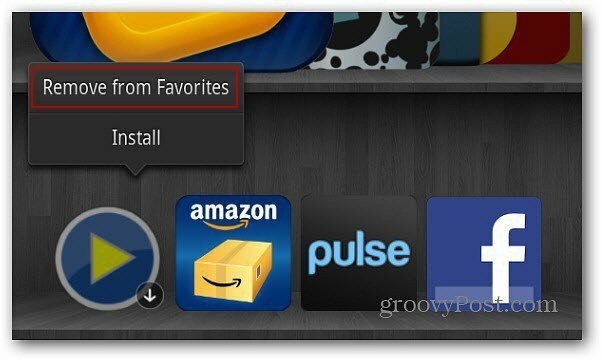
Avinstaller Kindle Fire Apps Second Method
Noen av leserne våre har påpekt at noen apper ikke avinstallerer riktig ved bruk av metoden ovenfor. Hvis dette skjer med deg, kan du prøve denne teknikken for å fjerne dem.
Fra startskjermen trykker du på tannhjulikonet og deretter Mer.
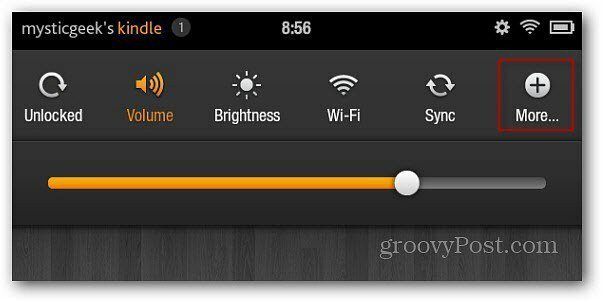
Innstillingsskjermen vises. Trykk på applikasjoner.
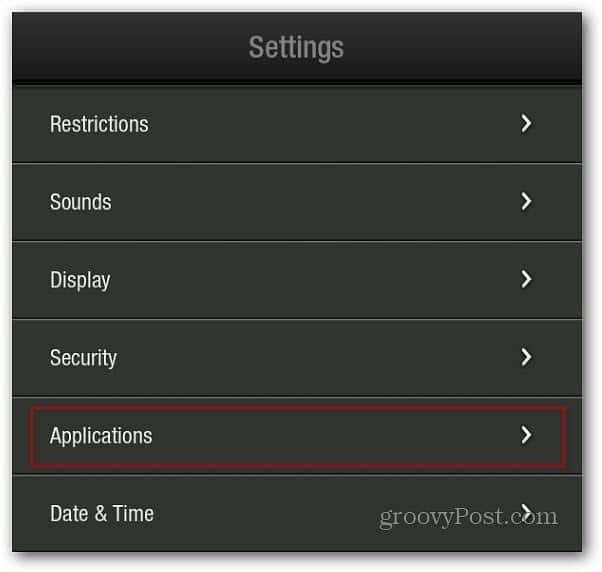
Her kan du filtrere applikasjoner ved å kjøre, tredjepart og alle applikasjoner. Jeg velger Alle applikasjoner slik at det er lettere å finne den jeg vil avinstallere.
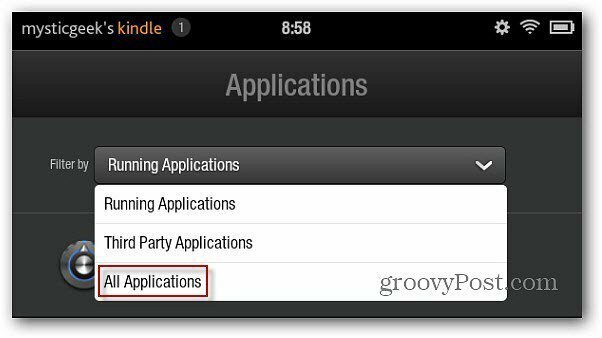
Bla nedover listen og finn appen du vil avinstallere, og trykk på den.
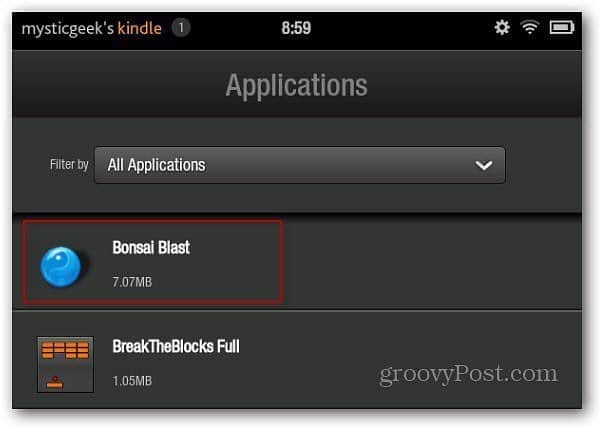
Neste skjermbilde vil vise informasjon om appen inkludert versjonen, hvor mye plass den tar på enheten din og mer. Trykk på Avinstaller-knappen.
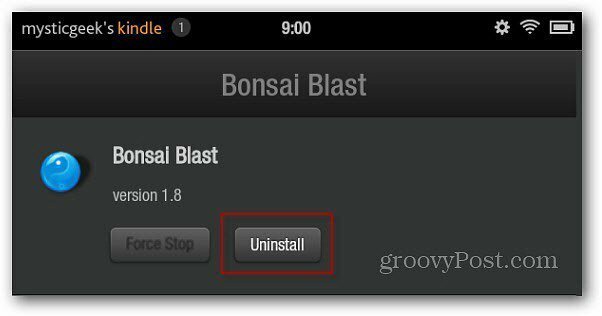
En bekreftelsesmelding kommer opp. Klikk OK.
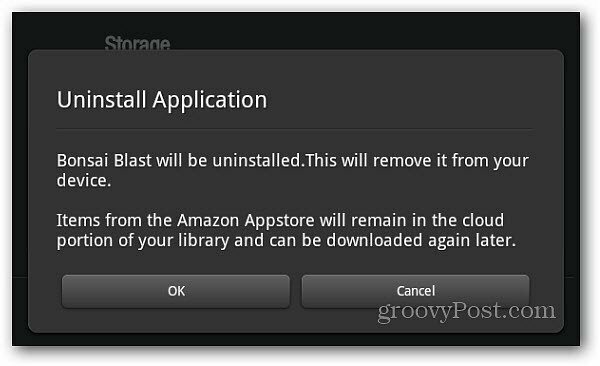
Jeg faller ellers mislykkes; du kan rot din Kindle Fire eller gjenopprett den til fabrikkinnstillinger. Hvis du angir fabrikkinnstillingene, må du laste ned appene dine igjen, men de blir holdt i skyen. Du kan laste ned dem uten å måtte kjøpe igjen.
